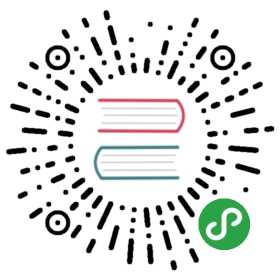Overview
- 如何将 v3 升级至 v4
假定你有个基于 v3 引擎开发的工程,当你想从 v3 引擎升级至 v4 时,请参考教程 v3 -> v4。
- 如何兼容 cocoapods
由于 v4 全面使用 cmake 进行项目构建。因此当你想直接使用 v4 引擎从零开始开发一款项目,又额外需要 cocoapods 管理第三方库时,请参考教程 cmake and cocoapods。
Step by Step
v3 -> v4
拉取最新的 v4 分支。
v4 项目工程位于
cocos2d-x/build/engine/cocos/core/下。打开你基于 v3 引擎开发的项目工程,右键 v3 工程,删除对 v3 工程的引用,同时将 3 中路径下的 v4 工程拖拽至此。
选中 PROJECT 组, 依次找到 Build Settings —> Search Paths —> User Header Search Paths,
展开 User Header Search Paths, 鼠标双击 Debug 或 Release。
在弹出的窗口中,删除原先 v3 工程的头文件搜索路径,并参考下表填入 v4 引擎所引用的头文件路径。
//for you referenceyour_v4_path/cocos2d-x/cocosyour_v4_path/cocos2d-x/cocos/editor-supportyour_v4_path/cocos2d-x/extensionsyour_v4_path/cocos2d-x/externalyour_v4_path/cocos2d-x/external/chipmunk/includeyour_v4_path/cocos2d-x/external/Box2D/includeyour_v4_path/cocos2d-x/external/bullet/includeyour_v4_path/cocos2d-x/external/bullet/include/bullet
- 选中 TARGETS 组, 依次找到 Build Settings —> Linking —> Other Linker Flags,
展开 Other Linker Flags,双击 Debug 或 Release。
在弹出的窗口中,参考下表填入 v4 引擎依赖的库文件。
//for you referenceyour_v4_path/cocos2d-x/external/Box2D/prebuilt/ios/libbox2d.ayour_v4_path/cocos2d-x/external/jpeg/prebuilt/ios/libjpeg.ayour_v4_path/cocos2d-x/external/freetype2/prebuilt/ios/libfreetype.ayour_v4_path/cocos2d-x/external/webp/prebuilt/ios/libwebp.ayour_v4_path/cocos2d-x/external/bullet/prebuilt/ios/libLinearMath.ayour_v4_path/cocos2d-x/external/bullet/prebuilt/ios/libBulletDynamics.ayour_v4_path/cocos2d-x/external/bullet/prebuilt/ios/libBulletCollision.ayour_v4_path/cocos2d-x/external/bullet/prebuilt/ios/libLinearMath.ayour_v4_path/cocos2d-x/external/bullet/prebuilt/ios/libBulletMultiThreaded.ayour_v4_path/cocos2d-x/external/bullet/prebuilt/ios/libMiniCL.ayour_v4_path/cocos2d-x/external/tiff/prebuilt/ios/libtiff.ayour_v4_path/cocos2d-x/external/websockets/prebuilt/ios/libwebsockets.ayour_v4_path/cocos2d-x/external/uv/prebuilt/ios/libuv_a.ayour_v4_path/cocos2d-x/external/openssl/prebuilt/ios/libssl.ayour_v4_path/cocos2d-x/external/glsl-optimizer/prebuilt/ios/libmesa.ayour_v4_path/cocos2d-x/external/glsl-optimizer/prebuilt/ios/libglsl_optimizer.ayour_v4_path/cocos2d-x/external/glsl-optimizer/prebuilt/ios/libglcpp-library.ayour_v4_path/cocos2d-x/external/png/prebuilt/ios/libpng.ayour_v4_path/cocos2d-x/external/curl/prebuilt/ios/libcurl.ayour_v4_path/cocos2d-x/external/openssl/prebuilt/ios/libcrypto.a-framework Metal
选中 TARGETS 组, 找到 Build Phases
- 展开 Target Dependecies, 单击 "+" 按钮。在弹出的窗口中找到 cocos2d,单击 Add 添加到项目中。
- 展开 Link Binary With Libraries, 单击"+" 按钮。在弹出的窗口中添加 libcocos2d.a 以及 第三方库(通常包含 “libext” 字样)。
- 重新编译即可。
cmake and cocoapods
拉取最新 v4 代码.
打开构建好的项目, 选择 TARGETS 组, 找到 Build Settings
- 在 Linking 栏目下添加
$(inherited)到 Other Linker Flags。 - 在 Search Paths 栏目下添加
$(inherited)到 Header Search Paths 和 Library Search Paths。 - 在 Apple Clang - Preprocessing 栏目下添加
$(inherited)到 Preprocessor Macros。
- 在 Linking 栏目下添加
创建默认的 Podfile
pod init
pod install
- 打开
.xcworkspace并编译,不出意外的话,编译报错:error: ../gamePods/Pods/Target Support Files/Pods-gamePods/Pods-gamePods.debug.xcconfig: unable to open file (in target "gamePods" in project "gamePods") (in target 'gamePods')
报错的原因在于 .xcworkspace 中指向的 Pods-gamePods.debug.xcconfig路径 与该文件所在路径不一致导致的。因此,我们在 .xcworkspace 中选中 Pods 文件夹, 在 xcode 工程面板的右侧找到对应的文件,单击 “文件夹” 图样的按钮,添加 Pods-gamePods.debug.xcconfig 文件所在路径即可。(通常 Pods 与 .xcworkspace 在同一级目录)。
- 重新编译,提示新的错误,
error: The sandbox is not in sync with the Podfile.lock. Run 'pod install' or update your CocoaPods installation.
报错的原因在于 PODSPODFILE_DIR_PATH 和 PODS_ROOT 环境变量有误。因此,打开 .xcconfig_ 文件,将文件末尾的两个环境变量 PODS_PODFILE_DIR_PATH and PODS_ROOT 挪到该文件的头两行,并参考下表修改。
PODS_PODFILE_DIR_PATH = ${SRCROOT}/"path_of_Pods"PODS_ROOT = ${SRCROOT}/"path_of_Pods"/Pods
"path_of_Pods" 指的是 Pods 所在的目录,通常是你工程编译的目录。
- 重新编译,编译成功。